11. Minták
11. Minták
a minta egy általában kicsi kép, amelyet a régiók csempézéssel történő kitöltésére használnak, vagyis a minta másolatainak egymás mellé helyezésével, mint a kerámia burkolólapok. Egy minta akkor csempézhető, ha annak másolatai bal széltől jobb szélig, felső éltől alsó szélig csatlakozhatnak anélkül, hogy nyilvánvaló varratokat hoznának létre. Nem minden hasznos minta csempézhető, de a csempézhető minták sok szempontból a legkedvesebbek. (A textúra egyébként ugyanaz, mint a minta.)
ábra 7.27. Minta használata
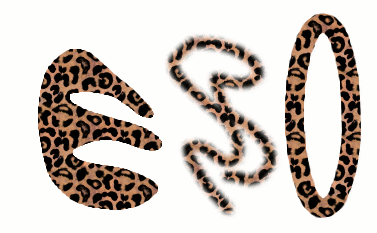
a “Leopárd” minta használatának három módja: vödör-kiválasztás kitöltése, festés a klón eszközzel, és elliptikus kiválasztás simítása a mintával.
a GIMP-ben a mintáknak három fő felhasználása van:
-
a vödör kitöltése eszközzel kiválaszthatja, hogy egy régiót egyszínű helyett mintával töltsön meg.
7.28.ábra. A minta használata jelölőnégyzet bejelölve
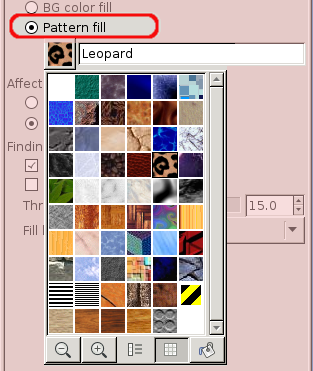
a minta kitöltése jelölőnégyzet be van jelölve, és a mintára kattintva minden minta rács módban látható.
-
a klón eszközzel minta segítségével festhet, sokféle ecset alakzattal.
-
ha egy útvonalat vagy választást üt, akkor azt egyszínű szín helyett mintával teheti meg. Használhatja a klón eszközt választásként is, ha a választást egy festőeszközzel simogatja.

megjegyzés: a mintáknak nem kell átlátszatlannak lenniük. Ha áttetsző vagy átlátszó területekkel ellátott mintát tölt be vagy fest, akkor a terület korábbi tartalma hátulról jelenik meg. Ez a GIMP-ben a “átfedések” elvégzésének számos módja.
a GIMP telepítésekor néhány tucat mintát feltételez, amelyeket úgy tűnik, hogy többé-kevésbé véletlenszerűen választottak. Új mintákat is hozzáadhat, akár azokat, amelyeket maga hoz létre, vagy azokat, amelyeket az online elérhető hatalmas számból tölt le.
a GIMP aktuális mintája, amelyet a legtöbb mintával kapcsolatos műveletben használnak, az eszköztár ecset/minta/színátmenet területén látható. A minta szimbólumra kattintva megjelenik a minták párbeszédpanel, amely lehetővé teszi egy másik minta kiválasztását. A minták párbeszédpanelt menü szerint is elérheti, vagy dokkolhatja úgy, hogy folyamatosan jelen legyen.
ha új mintát szeretne hozzáadni a gyűjteményhez, hogy az megjelenjen a minták párbeszédpanelen, akkor a GIMP által használható formátumban kell mentenie, a GIMP mintakeresési útvonalában található mappába. Számos fájlformátum használható a mintákhoz:
a .pat formátumot használják a kifejezetten a GIMP számára létrehozott mintákhoz. Bármely képet .pat fájlba konvertálhat, ha megnyitja a GIMP-ben, majd .pat – re végződő fájlnévvel menti.

ne keverje össze a GIMP által generált .pat fájlokat más programok (például Photoshop) által létrehozott fájlokkal-elvégre a .pat csak egy (tetszőleges) fájlnév része.
(a GIMP azonban egy bizonyos verzióig támogatja a Photoshop .pat fájlokat.)
PNG, JPEG, BMP, GIF, TIFF
a GIMP 2.2 óta használhatja .png, .jpg, .bmp, .gif, vagy .tiff fájlok mintaként.
a minta elérhetővé tételéhez helyezze azt a GIMP mintakeresési útvonalának egyik mappájába. Alapértelmezés szerint a minta keresési útvonala két mappát tartalmaz, a system patterns mappát, amelyet nem szabad használni vagy megváltoztatni, valamint a személyes GIMP könyvtárban található patterns mappát. Új mappákat adhat hozzá a minta Keresési útvonalához a Beállítások párbeszédpanel Minta mappák oldalán. A GIMP következő indításakor a minta Keresési útvonalának mappájában található bármely Pat fájl (vagy a GIMP 2.2-ben bármely más elfogadható formátum) megjelenik a minták párbeszédpanelen.

az ecsetekhez hasonlóan gyorsan hozzáadhat új mintát. Lásd a 9.2 “ecset gyors létrehozása”című fejezetet.
számtalan módon lehet érdekes mintaképeket létrehozni a GIMP – ben, a rendelkezésre álló eszközök és szűrők széles választékával-különösen a renderelő szűrőkkel. Ehhez számos helyen találhat oktatóanyagokat, beleértve a GIMP kezdőlapját is . Néhány szűrőnek vannak olyan lehetőségei, amelyek lehetővé teszik az eredmények csempézhetőségét. Lásd még a 3.10.szakaszt, “csempézhető elmosódás”, ez a szűrő lehetővé teszi a kép széleinek keverését annak érdekében, hogy simábban csempézhető legyen.




